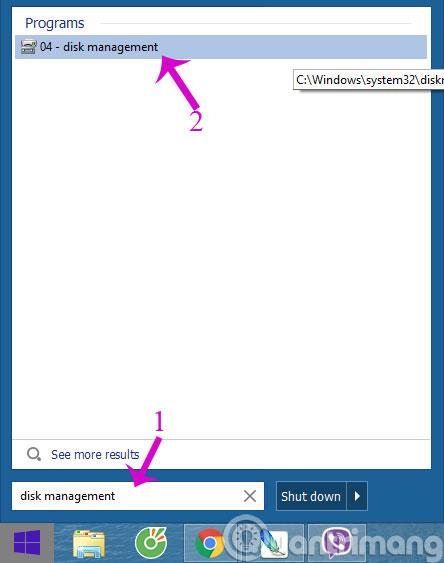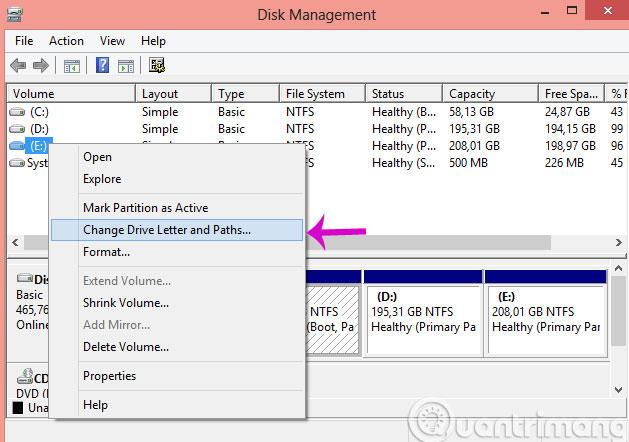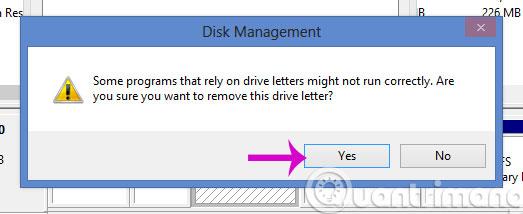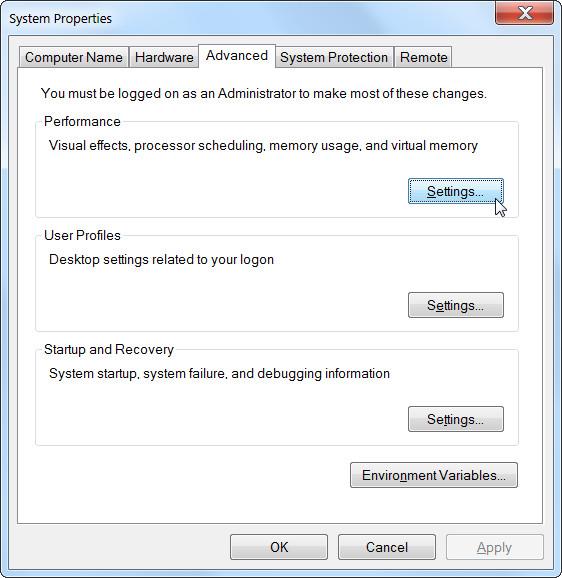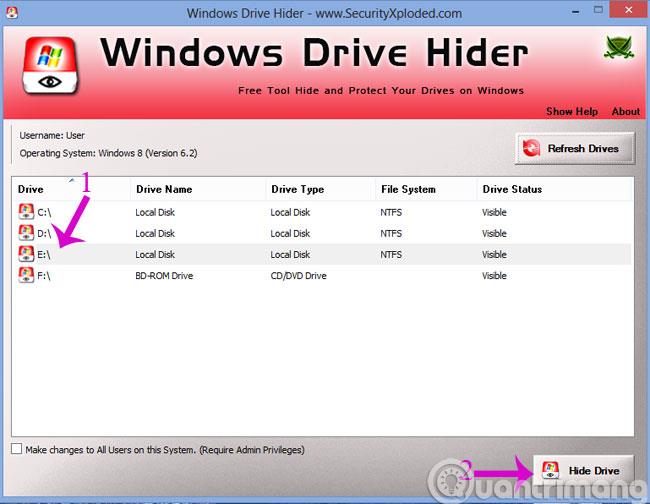В процессе использования компьютеров нам часто приходится хранить много важных данных на фиксированном разделе жесткого диска. Чтобы избежать случайного «неправильного удаления» важных данных, вам следует иметь план защиты, скрывая этот раздел. Если вы не знаете, как это сделать, вы можете воспользоваться приведенным ниже методом LuckyTemplates.
Способ 1: используйте управление дисками
Шаг 1. В поле поиска меню «Пуск» введите «Управление дисками» и нажмите, чтобы открыть приложение.
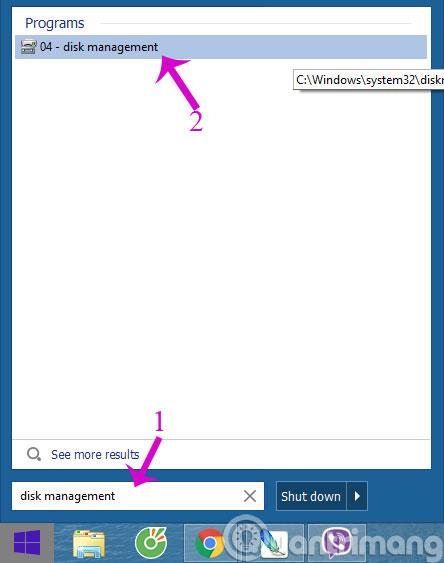
Шаг 2. Когда появится диалоговое окно «Управление дисками» , щелкните правой кнопкой мыши раздел, который вы хотите скрыть, и выберите « Изменить буквы и пути дисков…».
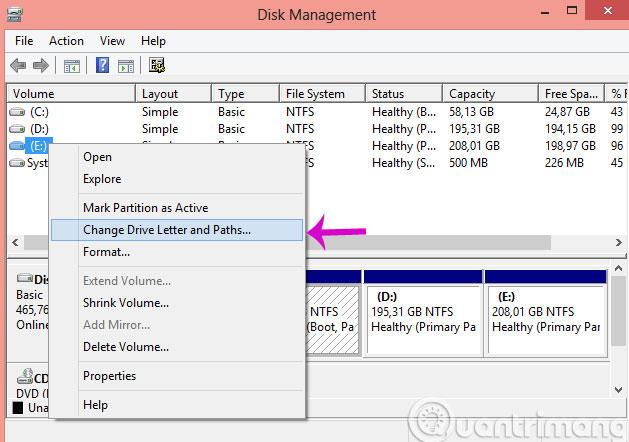
Шаг 3. Нажмите «Удалить» в диалоговом окне «Изменить букву раздела и пути».

Шаг 4 : Откроется диалоговое окно с предупреждением, нажмите «Да».
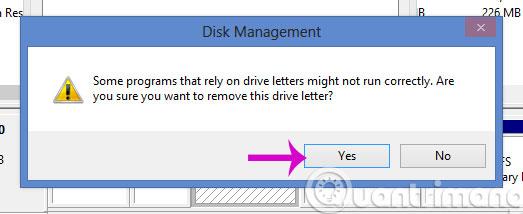
Вот и все, этот раздел больше не будет отображаться в проводнике (« Этот компьютер ») или «Управлении дисками», и вы можете быть уверены, потому что он будет просто скрыт, а не удален.
Шаг 5. Чтобы снова отобразить этот раздел, щелкните правой кнопкой мыши недостающее место в окне «Управление дисками » и выберите «Изменить букву раздела и пути» . Затем нажмите «Добавить» и выберите правильный раздел, и все готово.
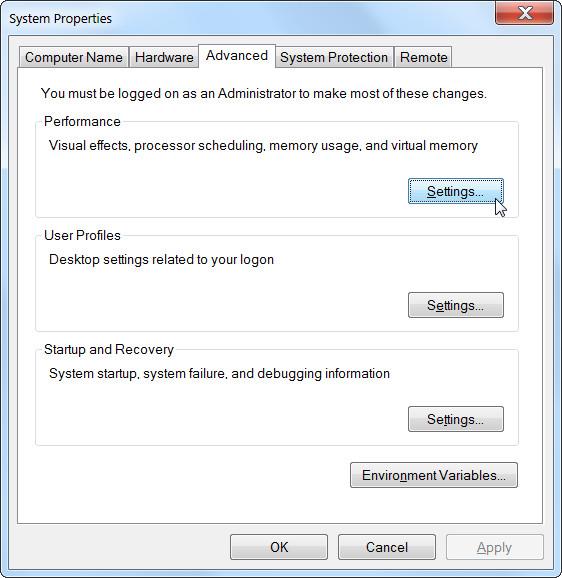
Способ 2: используйте скрытие диска Windows
Откройте приложение, выберите раздел, который хотите скрыть, и нажмите «Скрыть диск» , чтобы завершить.
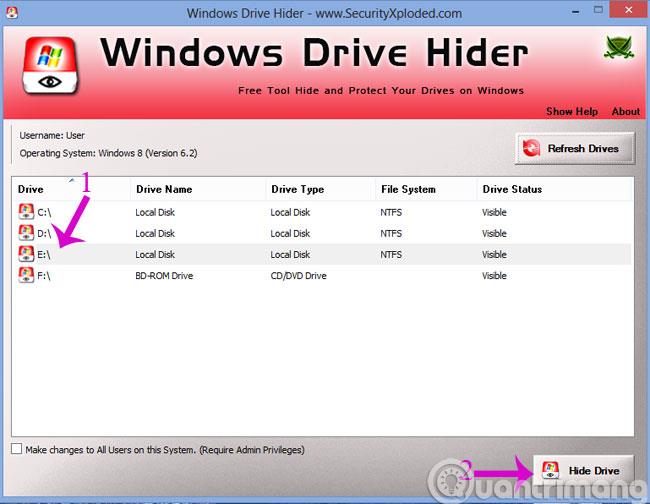
Надеюсь, статья будет вам полезна!